Kako popraviti Nemate dozvolu za spremanje na ovu lokaciju u sustavu Windows

Kada Windows prikaže pogrešku "Nemate dopuštenje za spremanje na ovoj lokaciji", to će vas spriječiti u spremanju datoteka u željene mape.
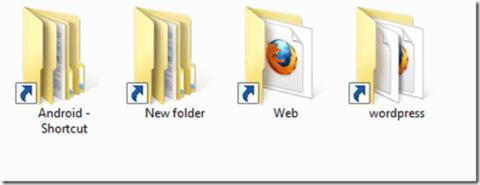
Virus prečaca postao je jedan od "popularnih" problema za korisnike računala. U stvarnosti, ovo nije virus, već samo oblik VBS skripte . Kada priključite USB pogon u svoje računalo ili prijenosno računalo da biste otvorili te datoteke i mape, vidjet ćete samo prazne ikone prečaca koje se ne mogu otvoriti.
Dakle, kako u potpunosti ukloniti viruse prečaca na USB pogonima i računalima, pogledajte članak u nastavku s Wiki.SpaceDesktop.
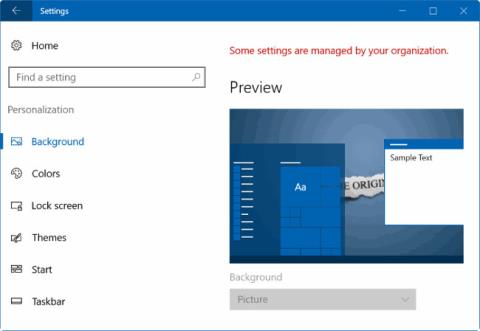
Kako ukloniti virus prečaca
Virus prečaca onemogućuje korisnicima pristup njihovim datotekama, a te datoteke mogu sadržavati osjetljive osobne podatke. U tom slučaju nećete jednostavno izgubiti podatke. Stoga je iznimno važno odmah ukloniti viruse s flash pogona i računala.
Postoji mnogo različitih verzija virusa prečaca, tako da se razlikuje i način njegovog uklanjanja s računala, prijenosnih računala, particija tvrdog diska, USB pogona i SD kartica. Sljedeći savjeti pomoći će vam pri uklanjanju virusa prečaca, iako nazivi virusnih datoteka ponekad nisu isti.
1. Instalirajte antivirusni softver na svoje računalo.
2. Pronađite pouzdan softver za oporavak podataka u slučaju gubitka podataka (ako je potrebno).
Za uklanjanje virusa prečaca na USB pogonu slijedite korake u nastavku:
1. Najprije pritisnite kombinaciju tipki Windows + R da biste otvorili naredbeni prozor Pokreni ili pristupite izborniku Start da biste otvorili naredbeni prozor Pokreni.
2. Zatim u prozoru s naredbama Pokreni unesite cmd i pritisnite Enter da biste otvorili prozor naredbenog retka .
Ako koristite Windows 8 ili Windows 8.1 , možete otvoriti izbornik Metro , zatim tamo unijeti cmd da biste otvorili naredbeni redak .
3. Unesite naziv vašeg USB pogona u prozor naredbenog retka. Pretpostavimo da je naziv vašeg USB pogona E, unesite E u prozor naredbenog retka i pritisnite Enter.

4. Zatim unesite del *.lnk i pritisnite Enter.
5. Na kraju unesite donju naredbu u prozor naredbenog retka i pritisnite Enter: attrib -s -r -h *.* /s /d /l
6. Otvorite svoj USB pogon i provjerite ga.
Naredba attrib izvorna je Windows funkcija koja mijenja svojstva određene datoteke ili direktorija. Ostali dijelovi naredbe određuju koje datoteke i direktorije treba promijeniti i kako se mijenjaju:
Nakon što sve to učinite, razmislite o kopiranju svih datoteka na vanjski uređaj. Potpuno formatirajte vanjski uređaj da biste ga izbrisali, a zatim premjestite svoje datoteke natrag na ovaj vanjski uređaj za pohranu.

Ispod su 2 metode za uklanjanje virusa prečaca na računalu sa sustavom Windows 10/8/7. U mnogim slučajevima potrebna su sva tri postupka kako bi se osiguralo da je vaše računalo bez virusa:
Ako je vaše Windows računalo zaraženo virusom prečaca, kad god priključite vanjski uređaj za pohranu u svoje računalo, virus će se odmah proširiti na taj uređaj. Evo kako izbrisati viruse prečaca pomoću CMD-a (na Windows računalima):
Korak 1: Otvorite Upravitelj zadataka (kombinacija prečaca Ctrl + Shift + Esc ).
Korak 2: Na kartici Proces pronađite wscript.exe ili wscript.vbs, desnom tipkom miša kliknite na njega i odaberite Završi zadatak. Ako vidite obje ove datoteke, učinite to za obje datoteke.
Korak 3: Zatvorite Upravitelj zadataka.
Korak 4: Otvorite izbornik Start, pronađite regedit i pokrenite uređivač registra.
Korak 5: U uređivaču registra idite na sljedeći odjeljak na lijevoj bočnoj traci:
HKEY_CURRENT_USER/Software/Microsoft/Windows/CurrentVersion/RunKorak 6: Na desnoj ploči potražite čudna imena ključeva, kao što su odwcamszas, WXCKYz, OUzzckky itd. Za svako sumnjivo ime pokušajte pretražiti na Googleu da vidite postoji li povezano s virusom prečaca ili ne.
Korak 7: Ako se radi o virusu, desnom tipkom miša kliknite na njega i odaberite Izbriši. Pazite da slučajno ne izbrišete važne ključeve koji nisu virusi. Slučajno brisanje važnog ključa može uzrokovati nestabilnost sustava Windows.
Korak 8: Zatvorite uređivač registra.
Virusi prečaca često će pronaći svoj put do aplikacija za pokretanje vašeg računala. Da biste riješili ovaj problem:
Korak 9: Otvorite Run pritiskom na Win + R , upišite msconfig i zatim kliknite OK da biste otvorili prozor System Configuration .
Korak 10: U Startupu pronađite sve čudne .EXE ili .VBS programe , odaberite svaki program i kliknite Onemogući.
Napomena : Onemogućite sve osim antivirusnog softvera i pouzdanih aplikacija.
Korak 11: Zatvorite prozor konfiguracije sustava .
Korak 12: Otvorite Run ( Windows + R ), unesite %TEMP%, zatim kliknite OK da biste otvorili mapu Windows Temp . Izbrišite sve unutar ove mape. (Ne brinite, ovaj korak je vrlo siguran!)
Korak 13: U File Exploreru idite do sljedeće mape:
C:\Users\[username]\AppData\Roaming\Microsoft\Windows\Start Menu\Programs\StartupKorak 14: Potražite čudne .EXE ili .VBS datoteke i izbrišite ih.
Korak 15: Zatim ponovno pokrenite računalo. Sve je gotovo!
Ako gore navedeni koraci ne rade, možete pokušati besplatno koristiti USBFix . Tehnički, namijenjen je čišćenju USB pogona i drugih vanjskih uređaja za pohranu, ali možete ga usmjeriti na obične sistemske pogone i softver će i njih očistiti. Djeluje prilično dobro kao antivirusni alat. Mnogi su ljudi uspješno koristili ovaj alat. Međutim, zapamtite da uvijek prvo napravite sigurnosnu kopiju svojih podataka kako biste spriječili bilo kakve rizike!
Napomena : Ako zaraženi pogon ili particija sadrži vaš Windows sustav (za većinu korisnika, to znači pogon C:), ne postoji jednostavan način za uklanjanje virusa prečaca. Srećom, u sustavima Windows 8.1 i 10 možete odabrati resetiranje ili osvježavanje Windowsa. U sustavu Windows 7 morat ćete ponovno instalirati Windows.
Iako antivirusni softver često može ignorirati virusne datoteke prečaca, može djelovati kao dvostruko jamstvo da vaše računalo još uvijek uklanja viruse. Preuzmite i instalirajte antivirusni softver za skeniranje i brisanje svih datoteka koje sadrže viruse otkrivene na vašem računalu sa sustavom Windows 10/8/7. Dolje je popis preporučenih antivirusnih softverskih alata koje možete izabrati. Neki će alati biti učinkovitiji od drugih, ovisno o vašim specifičnim postavkama hardvera, tako da možete isprobati više antivirusnih softvera ako želite.
Nakon uklanjanja virusa prečaca s vašeg USB-a i Windows računala, trebali biste provjeriti jesu li neki važni podaci izgubljeni. Može biti teško i stresno skenirati cijeli tvrdi disk kako biste pronašli datoteke koje su možda izgubljene. Kako biste ubrzali proces pronalaženja izgubljenih datoteka i brzo ih vratili, upotrijebite EaseUS Data Recovery Wizard za pretraživanje vašeg diska. EaseUS Data Recovery Wizard dubinski skenira sadržaj podataka na disku kako bi pronašao sve podatke izgubljene zbog brisanja, formatiranja ili napada virusa.
Preuzmite besplatno kako biste vratili sve izgubljene podatke zbog virusa prečaca.
Dodatno, postoji besplatna verzija softvera koja vam omogućuje oporavak do 2 GB podataka. Podaci se mogu jednostavno vratiti na sljedeći način:
Korak 1: Pokrenite EaseUS Data Recovery Wizard . Odaberite particiju pogona ili mjesto za pohranu na kojem ste izgubili datoteke i kliknite "Skeniraj".
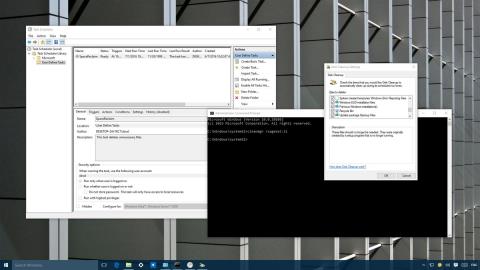
Korak 2: EaseUS Data Recovery Wizard pokrenut će proces skeniranja izgubljenih datoteka. Proces skeniranja će automatski započeti pronalaženje svih datoteka.
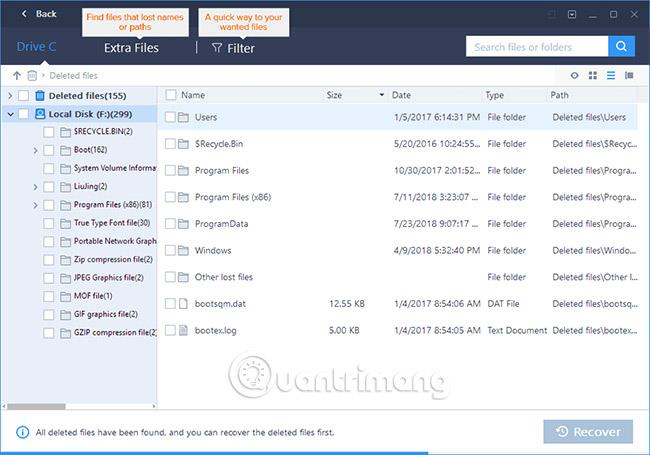
Korak 3: Pregledajte i oporavite izgubljene datoteke.
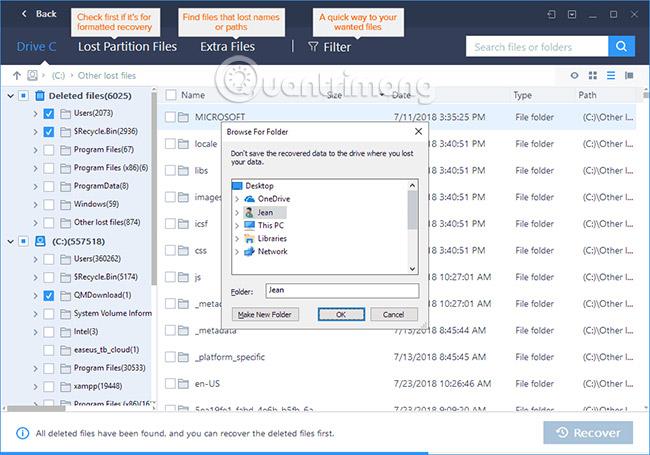
Možete filtrirati rezultate skeniranja prema vrsti datoteke, odabrati pronađene datoteke i kliknuti "Obnovi" da ih vratite. Datoteke biste trebali spremiti na drugo sigurno mjesto na uređaju za pohranu/računalu, različito od mjesta na kojem su izgubljene.
Ako se na vašem računalu ili USB disku pronađe veliki broj izgubljenih datoteka, kliknite Aktivno za kupnju licence i imat ćete neograničeni oporavak podataka. Slično, tada samo odaberite podatke koje želite i kliknite Obnovi. Obavezno spremite podatke na drugo sigurno mjesto na računalu ili vanjskom uređaju za pohranu.
Nakon vraćanja podataka, kako biste bili potpuno sigurni da ste u potpunosti uklonili virus prečaca, možete sigurnosno kopirati podatke s pogona, a zatim ponovno formatirati pogon . Zatim vratite podatke iz sigurnosne kopije i vaše će računalo biti sigurno!
Pogledajte još nekoliko članaka u nastavku:
Sretno!
Kada Windows prikaže pogrešku "Nemate dopuštenje za spremanje na ovoj lokaciji", to će vas spriječiti u spremanju datoteka u željene mape.
Syslog Server važan je dio arsenala IT administratora, osobito kada je riječ o upravljanju zapisima događaja na centraliziranoj lokaciji.
Pogreška 524: Došlo je do isteka vremena je kod HTTP statusa specifičan za Cloudflare koji označava da je veza s poslužiteljem zatvorena zbog isteka vremena.
Šifra pogreške 0x80070570 uobičajena je poruka o pogrešci na računalima, prijenosnim računalima i tabletima s operativnim sustavom Windows 10. Međutim, pojavljuje se i na računalima s operativnim sustavima Windows 8.1, Windows 8, Windows 7 ili starijim.
Pogreška plavog ekrana smrti BSOD PAGE_FAULT_IN_NONPAGED_AREA ili STOP 0x00000050 je pogreška koja se često pojavljuje nakon instaliranja upravljačkog programa hardverskog uređaja ili nakon instaliranja ili ažuriranja novog softvera, au nekim slučajevima uzrok je pogreška zbog oštećene NTFS particije.
Interna pogreška Video Scheduler također je smrtonosna pogreška plavog ekrana, ova se pogreška često pojavljuje na Windows 10 i Windows 8.1. Ovaj članak će vam pokazati neke načine za ispravljanje ove pogreške.
Da biste ubrzali pokretanje sustava Windows 10 i smanjili vrijeme pokretanja, u nastavku su navedeni koraci koje morate slijediti kako biste uklonili Epic iz pokretanja sustava Windows i spriječili pokretanje programa Epic Launcher sa sustavom Windows 10.
Ne biste trebali spremati datoteke na radnu površinu. Postoje bolji načini za pohranu računalnih datoteka i održavanje radne površine urednom. Sljedeći članak pokazat će vam učinkovitija mjesta za spremanje datoteka u sustavu Windows 10.
Bez obzira na razlog, ponekad ćete morati prilagoditi svjetlinu zaslona kako bi odgovarala različitim uvjetima osvjetljenja i namjenama. Ako trebate promatrati detalje slike ili gledati film, morate povećati svjetlinu. Nasuprot tome, možda ćete htjeti smanjiti svjetlinu kako biste zaštitili bateriju prijenosnog računala.
Budi li se vaše računalo nasumično i pojavljuje li se prozor s natpisom "Provjeravam ažuriranja"? Obično je to zbog programa MoUSOCoreWorker.exe - Microsoftovog zadatka koji pomaže u koordinaciji instalacije Windows ažuriranja.








